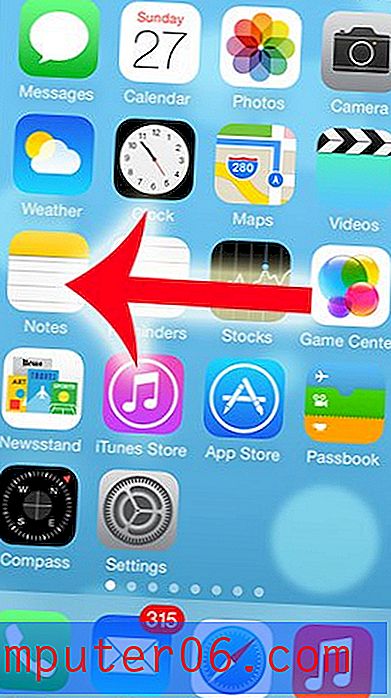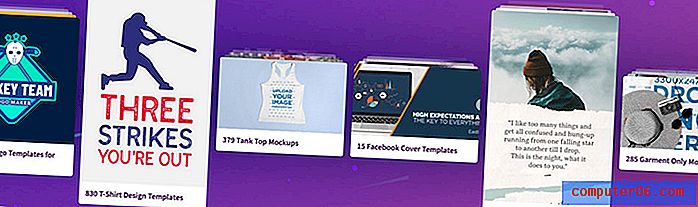Kuidas eemaldada lehekatkestus rakenduses Excel 2010
Arvutustabelite printimine on olnud Exceli kasutajate jaoks pikka aega probleemiks lihtsalt seetõttu, et arvutustabelid on mõeldud peamiselt arvutiekraanil vaatamiseks. Kuid need sisaldavad sageli olulist teavet, mida tuleb trükitud lehel paratamatult teha. Üks võimalus, mida Exceli kasutaja võib printimisprobleemi lahendamiseks kasutada, on lehevaheaja käsitsi sisestamine. Mõne inimese jaoks võib see sobida, kuid kui seda dokumenti jagab ja redigeerib teine inimene, ei pruugi need lehekatked enam asjakohased olla. Õnneks saate teada saada, kuidas Excelis 2010 lehekatkestust eemaldada, järgides allpool kirjeldatud samme.
Kustutage lehekatkestus rakenduses Excel 2010
Microsoft Excel 2010-s on horisontaalseid ja vertikaalseid lehekatkeid ning neid mõlemaid saab sarnaselt eemaldada. Esmalt näitame teile, kuidas eemaldada horisontaalne lehepaus, seejärel tutvustame teile, kuidas eemaldada vertikaalne lehepaus.
1. samm: avage arvutustabel rakenduses Excel 2010.
2. samm: klõpsake akna ülaosas vahekaarti Lehe paigutus .

3. samm: klõpsake eemaldatava lehekatte all lahtris.
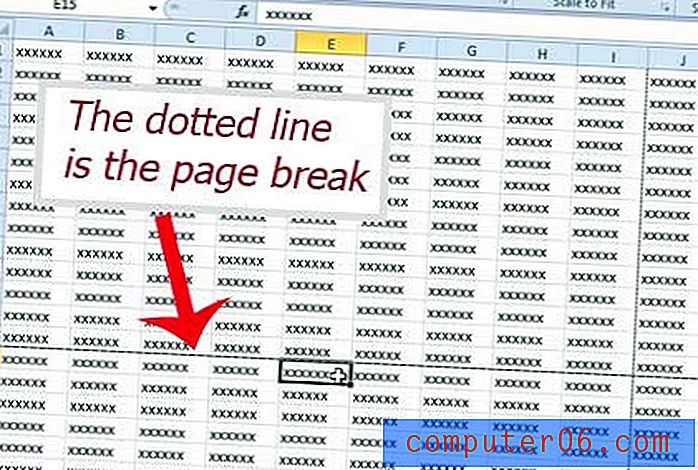
3. samm: klõpsake akna ülaosas jaotises Lehekülje seadistamine nuppu Katkeid, seejärel klõpsake suvandit Eemalda lehe purunemine .
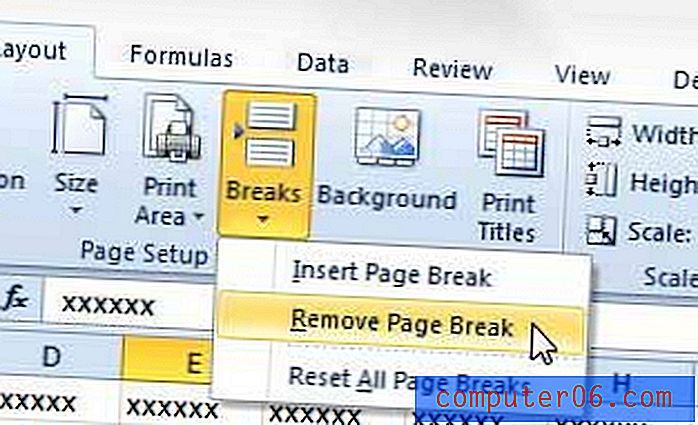
Kui proovite vertikaalsest lehekatkestust lahti saada, klõpsake lehevaheajast paremal asuvat lahtrit.
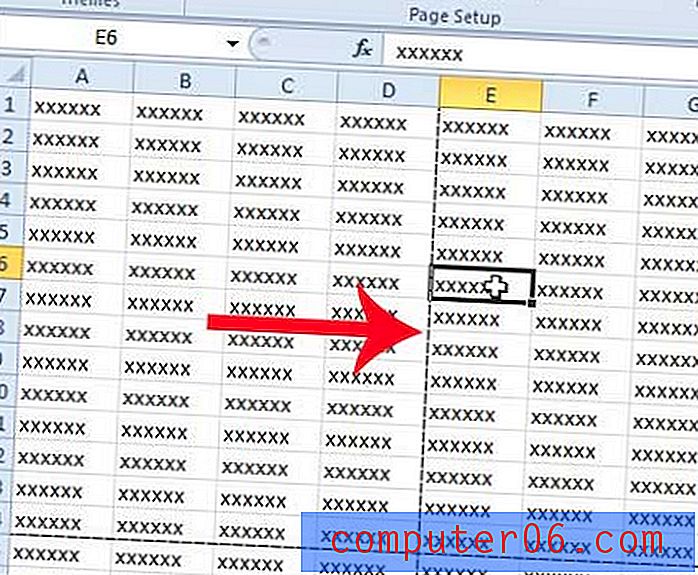
Seejärel klõpsake akna ülaservas nuppu Katkeid ja siis nuppu Eemalda lehekatkestus .
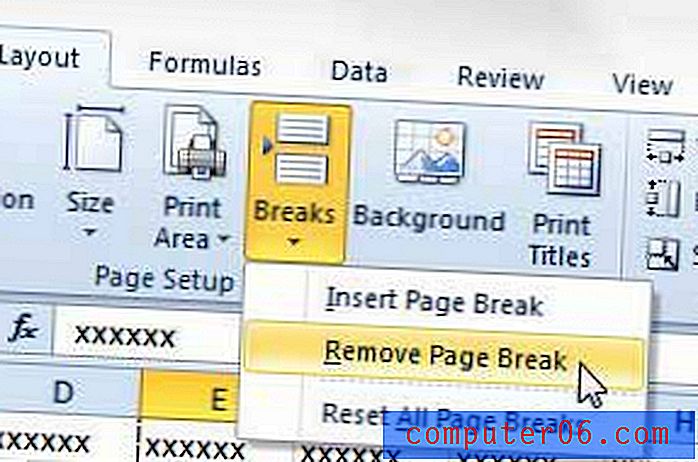
Samuti saate teada, kuidas kõik arvutustabelite veerud Exceli ühele lehele mahutada, et arvutustabelite printimist lihtsustada.